
Motorola DROID टर्बो एक व्यक्तिगत हॉटस्पॉट के रूप में कार्य कर सकता है, एक पोर्टेबल इंटरनेट कनेक्शन जो लाखों iPad, Nexus 7 और हमारे द्वारा उपयोग किए जाने वाले लैपटॉप के लिए साझा किया जा सकता है। उन्हें इंटरनेट से कनेक्ट करने दें कहीं भी एक सेल फोन सिग्नल है। यहां हम समझाते हैं कि टर्बो को व्यक्तिगत वाईफाई हॉटस्पॉट के रूप में कैसे उपयोग किया जाए।
चाहे आप इसे एक व्यक्तिगत हॉटस्पॉट, पोर्टेबल हॉटस्पॉट, मोबाइल हॉटस्पॉट या सिर्फ टेथरिंग कहें - हम कनेक्ट करने के लिए Moto DROID टर्बो का उपयोग करने के बारे में बात कर रहे हैं अन्य इंटरनेट के लिए उपकरण। डेटा के लिए हमारे स्मार्टफ़ोन सिग्नल और इंटरनेट कनेक्शन साझा किए जा सकते हैं और अनिवार्य रूप से आपके लैपटॉप या टैबलेट पर कई घरेलू नेटवर्क की तुलना में तेज़ गति प्रदान कर सकते हैं, चाहे आप कहीं भी हों।
पढ़ें: DROID टर्बो Android 5.1 लॉलीपॉप अपडेट: क्या उम्मीद करें
यह एक विशेषता है जो कई उपयोगकर्ता अभी भी समझ में नहीं आते हैं, यहां तक कि कुछ तकनीक-प्रेमी उपयोगकर्ता भी हैं, लेकिन नीचे हम यह स्पष्ट करते हैं कि निजी हॉटस्पॉट और इंटरनेट कनेक्शन के रूप में अपने DROID टर्बो (या वास्तव में किसी भी एंड्रॉइड फोन) का उपयोग करना कितना आसान है। यह एक उपयोगी विशेषता है कि यदि आपकी कैरियर योजना अनुमति देती है, तो आप इसका लाभ उठाना चाहते हैं।

वाईफाई टेथरिंग का उपयोग करने के लिए सबसे आम और पसंदीदा तरीका है। वाईफाई पर अपने फोन डेटा कनेक्शन को अपने किसी भी डिवाइस पर अनिवार्य रूप से साझा करना। चाहे यह आपका लैपटॉप हो, या अपने बच्चों के लिए कार में टैबलेट के साथ साझा करना। यह उसी तरह है जैसे आप स्टारबक्स वाईफाई से कनेक्ट करते हैं, केवल यह आपके फोन कनेक्शन का उपयोग कर रहा है, न कि स्टारबक्स या एक होटल। वैकल्पिक रूप से इसमें USB टेदरिंग भी है, इसलिए आपका DROID टर्बो चार्ज कर सकता है जबकि यह आपके मैकबुक, नेक्सस 9 या पसंद के लैपटॉप से संबंधित है।
ऐसा करने का सबसे आसान तरीका उपयोगकर्ताओं को हॉटस्पॉट फ़ंक्शन के लिए समर्थन के साथ अपने वाहक के माध्यम से एक खाता होना चाहिए, जो दुख की बात है कि आमतौर पर एक अतिरिक्त $ 15- $ 20 एक महीने का खर्च आएगा जब तक कि आप हाल की उच्च सीमा डेटा योजनाओं में से कुछ पर न हों। कई मोबाइल परिवार शेयर योजनाओं में हॉटस्पॉट सक्षम है, शुक्र है, बस यह सुनिश्चित करें कि आप यह सब उपयोग नहीं करते हैं और सीमा से अधिक जाते हैं। यह सबसे आसान तरीका है, लेकिन यदि आप अपने सभी डेटा का उपयोग करते हैं तो यह आपको महंगा पड़ेगा।
नीचे हम बताएंगे कि व्यक्तिगत हॉटस्पॉट को सक्षम करने के लिए सेटिंग्स में कहां जाना है, नाम कैसे बदलना है और एक पासवर्ड जोड़ना है ताकि अन्य लोग इसका उपयोग न कर सकें यदि आप सार्वजनिक रूप से हैं, तो वास्तव में अपने लैपटॉप या टैबलेट को अपने साथ कैसे कनेक्ट करें DROID टर्बो कनेक्शन।
अनुदेश
वायरलेस व्यक्तिगत हॉटस्पॉट को सक्षम करने के लिए आप गियर के आकार की सेटिंग आइकन पर टैप करके सेटिंग में जा सकते हैं, या सूचना पुलडाउन बार में सेटिंग्स को स्वाइप करके नीचे जा सकते हैं। यहां से आप हवाई जहाज मोड, वाईफाई और बहुत कुछ देखेंगे, और छठा विकल्प "अधिक" है और आप इसे टैप करना चाहते हैं।
एक बार जब आप अधिक हिट करते हैं तो आप सही वायरलेस और नेटवर्क सेटिंग मेनू में होंगे। हमारा टर्बो एंड्रॉइड 4.4 किटकैट पर है, और एंड्रॉइड 5.1 आने पर यह थोड़ा बदल सकता है। यहाँ से नीचे दिखाए अनुसार टेथरिंग और मोबाइल हॉटस्पॉट को टैप करें।

आगे सभी टेथरिंग और वाईफाई हॉटस्पॉट विकल्प और नियंत्रण हैं। एक बार जब आप इसे एक पॉपअप पर चालू करते हैं, तो आपको बैटरी जीवन और डेटा उपयोग के बारे में चेतावनी देता है। फिर आप "मोबाइल हॉटस्पॉट सेटिंग्स" पर जाना चाहते हैं और नाम बदल सकते हैं, और इससे भी महत्वपूर्ण बात, यह सुनिश्चित करें कि एक पासवर्ड सक्षम है। यह ऐसा करता है ताकि अन्य आपके कनेक्शन का उपयोग न कर सकें। उस नाम को बदलें जिसे आप पहचानते हैं, और एक सुरक्षित पासवर्ड, और हिट सहेजें।

टेथरिंग विकल्प आपकी नई सेटिंग्स के साथ फिर से शुरू हो जाएगा, और यह सब आप कर चुके हैं। वैकल्पिक रूप से आप प्रबंधित कर सकते हैं कि उपकरणों को जोड़ने के लिए क्या अनुमति है, अतिरिक्त सुरक्षा और कनेक्टिविटी नियंत्रण के लिए। सड़क पर, या जो भी आपको पसंद हो, बच्चों को टैबलेट से कनेक्ट होने दें।
आपका आईपैड या लैपटॉप अब बस हमेशा की तरह एक वाईफाई कनेक्शन की खोज कर सकता है, आपके द्वारा बनाए गए नाम के साथ टर्बो ढूंढें, पासवर्ड दर्ज करें और आप सेट करें। अब आप किसी अन्य डिवाइस पर इसके इंटरनेट कनेक्शन का उपयोग कर रहे हैं। फिर, यदि आपके पास असीमित डेटा प्लान नहीं है, तो सावधानी बरतें, क्योंकि आप अपनी पूरी महीनों की सीमा का उपयोग कर सकते हैं और भारी शुल्क वसूल सकते हैं।
यूएसबी टेथरिंग
सेटिंग्स में समान टेथरिंग और हॉटस्पॉट मेनू में, आप वाईफाई हॉटस्पॉट ऑन / ऑफ स्विच द्वारा "यूएसबी टेथरिंग" विकल्प भी देखेंगे। वाईफाई पर कनेक्शन को साझा करने के बजाय जहां कोई भी कनेक्ट कर सकता है, यूएसबी टेथरिंग आपके DROID टर्बो के साथ प्रदान की गई माइक्रो-यूएसबी केबल का उपयोग करता है। इसे अपने लैपटॉप, और टर्बो में प्लग करें, और आप यूएसबी के माध्यम से इंटरनेट कनेक्शन साझा कर सकते हैं। यह तेजी से, अधिक सुरक्षित है, आमतौर पर अधिक स्थिर है। उल्लेख नहीं करने के लिए यह एक ही समय में आपके फोन को भी चार्ज करेगा।
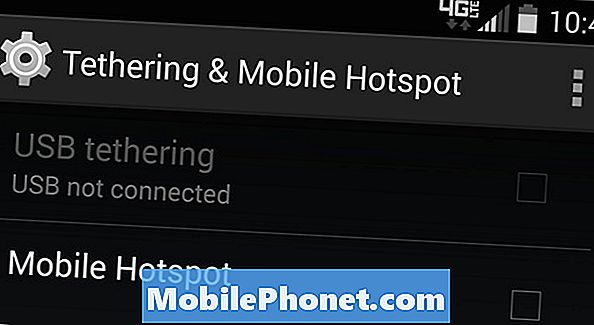
USB का उपयोग करना टेथरिंग के लिए हमारी पसंदीदा विधि है और हॉटस्पॉट फ़ंक्शन का उपयोग करते हुए, यह उल्लेख करने के लिए नहीं है कि आपके डिवाइस को एक दिन के काम के लिए बैटरी से भरा रखने के लिए एक ही समय में चार्ज करता है।
पढ़ें: एंड्रॉइड पर वाईफाई हॉटस्पॉट विजेट कैसे बनाएं
यदि आपका कैरियर एक ऐसा होता है, जो हॉटस्पॉट फ़ंक्शन के लिए $ 10 या $ 20 चार्ज करना चाहता है, या यह आपके कैरियर प्लान के साथ मुफ्त नहीं आता है, तो कुछ अन्य विकल्प हैं। Google Play Store में आप “Tether without root” ऐप ढूंढ सकते हैं जो एक बार सेटअप करने के बाद, यूएसबी टेथरिंग को मुफ्त में इंटरनेट कनेक्शन साझा करने में सक्षम करेगा। हमारा पसंदीदा Klink है, क्योंकि यह एक साधारण वायर्ड कनेक्शन है, लेकिन ईज़ी टेथर प्रो और अन्य विकल्प भी रुचि रखने वालों के लिए उपलब्ध हैं।
कुछ तृतीय पक्ष विकल्पों के लिए रूट एक्सेस (एंड्रॉइड के जेलब्रेक का संस्करण) की आवश्यकता होती है और कुछ नहीं। जब तक आप एक उन्नत उपयोगकर्ता नहीं हैं, रूट विकल्प के बिना टीथर आपका सबसे अच्छा दांव है।
अंतिम लेकिन कम से कम, यह डेटा उपयोग अनुस्मारक या अलर्ट जोड़ने के लिए एक अच्छा विचार है, ताकि आप उस 2 या 5GB डेटा योजना के सभी खर्च न करें। सेटिंग में जाएं> कनेक्शन> डेटा का उपयोग और चीजों को नियंत्रण में रखने के लिए स्लाइडर को एक उचित सीमा पर सेट करें।


